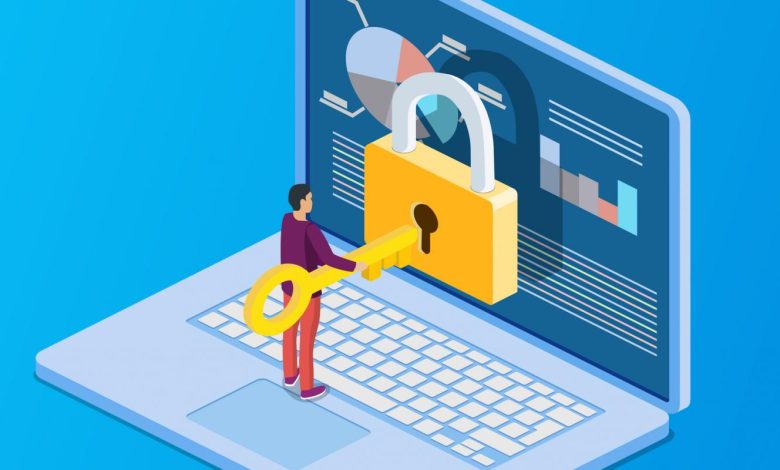
حفاظت از اطلاعات در برابر کاربران ناشناس.
چگونگی رمزنگاری اطلاعات در ویندوز ۱۱٫
رمزگذاری فایل به محافظت از داده های شما با رمزگذاری آن کمک می کند. فقط کسی که کلید رمزگذاری مناسب (مانند رمز عبور) را داشته باشد می تواند آن را رمزگشایی کند. رمزگذاری فایل در نسخه های ویندوز Home مانند Windows 10 Home در دسترس نیست.
به شرط فرمت دیسک با سیستم فایل NTFS می توان فایلها و پوشه ها را با قابلیت EFS (Encryption File System) ، رمزنگاری نمود.حداقل مجوزهای امنیتی برای رمزنگاری فایلها و پوشه ها، read و Write می باشند. بطور پیش فرض، وقتی فایلی با EFS رمز می شود، رنگ آن به سبز تغییر می کند.
هر کاربری که فایل را رمز کرده صرفا خودش می تواند آنرا بخواند یا از رمز خارج کند.بنابراین سایر کاربران قادر به خواندن این نوع از فایلها نخواهند بود مگر آنکه کلید رمزنگاری آن را در اختیار داشته باشند.سرویس EFS از یک کلید رمزنگاری برای رمز کردن داده استفاده می کند، بطوریکه در یک گواهی دیجیتالی ذخیره شده است.
وقتی کاربری برای اولین بار فایل یا پوشه ای را رمز می کند، یک گواهی رمزنگاری و یک کلید ساخته می شوند و این اطلاعات به حساب کاربر منتسب می شوند.
برای رمز نگاری پوشه یا فایل، روی آنها راست کلیک نموده و از سربرگ General روی کلید Advanced کلیک می کنیم.سپس گزینه Encrypt content to secure data را علامت می زنیم.توصیه مایکروسافت رمزنگاری در سطح پوشه است زیرا با رمزنگاری پوشه، تمام زیر پوشه های و فایلهای آن به علت خاصیت ارث بری بطور اتوماتیک رمز می شوند.
این روش در خانواده ویندوز های ۱۰ و ۱۱ و سرور قابل انجام است.
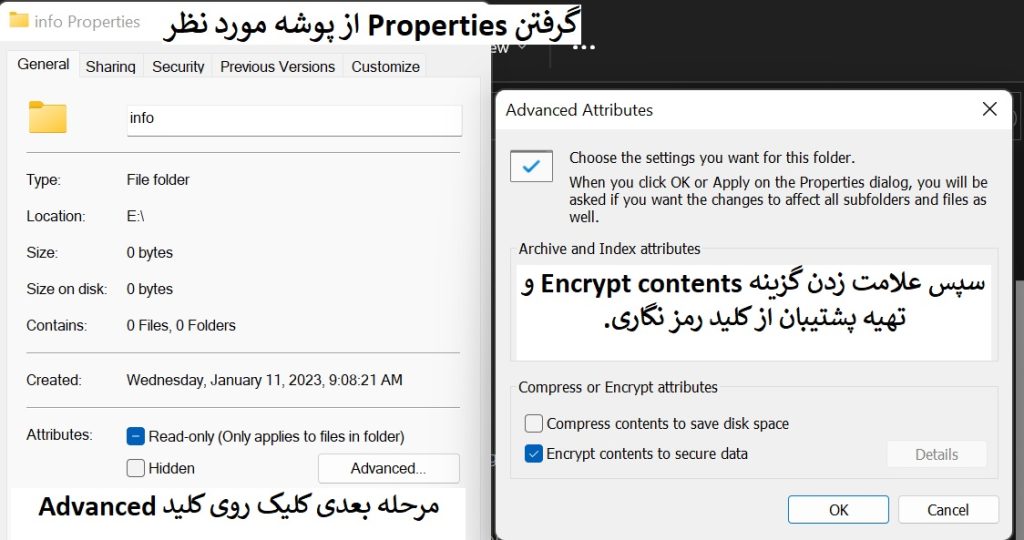
برای خارج کردن از حالت رمزنگاری کافی است علامت زده شده در قسمت Encrypt contents to… را برداریم.
به هنگام به کارگیری EFS نکات زیر را بخاطر باید داشت:
۱- امکان رمزنگاری و فشرده سازی بطور همزمان فایلها وجود ندارد.اگر فایلی یا پوشه ای رمز شده باشد نمی توان آنرا فشرده نمود.
۲-اگر فایل رمز شده را به درایوی با سیستم فایلی به غیر از NTFS کپی یا انتقال دهیم، بطور اتوماتیک از حالت رمز خارج خواهدشد.
۳-انتقال یا کپی فایلهای رمز نشده به پوشه های رمز شده سبب رمز شدن آنها خواهد گردید.
۴-فایلهایی که صفت سیستمی دارند یا در ریشه دیسک قرار گرفته اند را نمی توان رمز نمود.
۵-فایلها و پوشه های رمزشده به راحتی حذف می شوند و برای اجتناب از این کار باید از مجوزهای NTFS استفاده کرد.
۶-استفاده از سرویس EFS در کامپیوترهای راه دور به معنی رمز شدن آنها به هنگام انتقال در شبکه نیست.پس برای رمز نگاری کانالهای ارتباطی باید از IPsec یا SSL/TLS استفاده نمود.
رمزنگاری اطلاعات با EFS
برای مدیریت رمزنگاری فایل ها و پوشه ها در خط فرمان می توان از دستور Cipher بهره برد.شکل کلی آن به صورت زیر است :
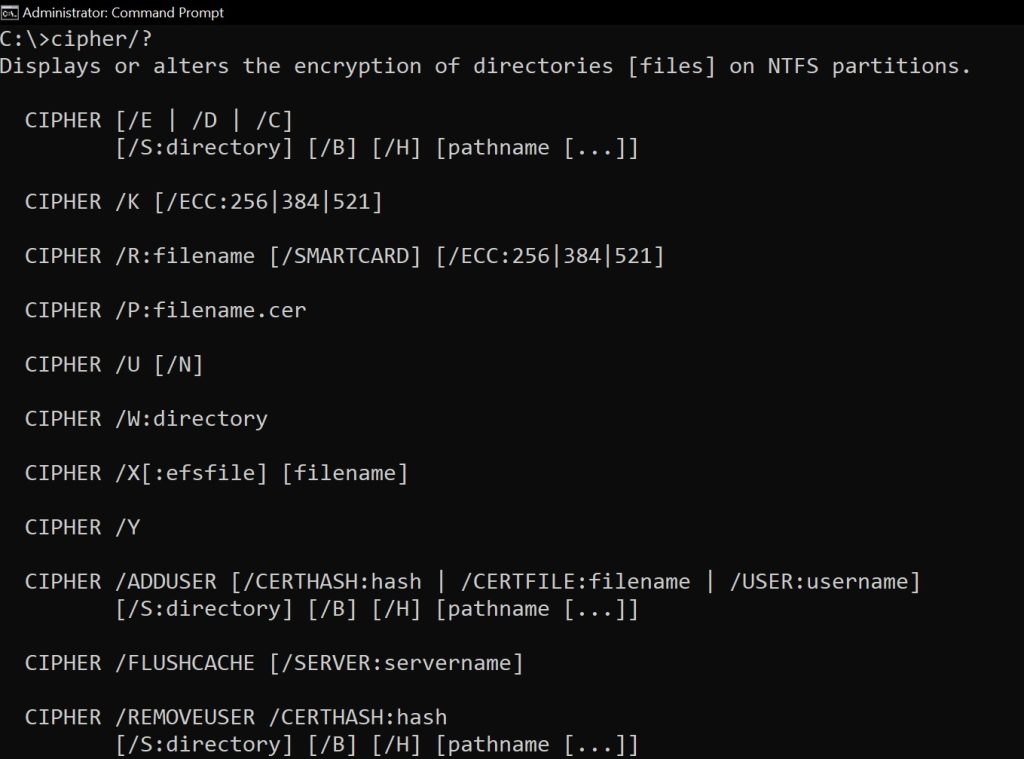
به کارگیری این فرمان بدون پارامترهایش وضعیت رمزنگاری فایلها و پوشه های جاری را نشان می دهد.
برای نمونه، دستور زیر، پوشه ای در مسیر c:\data\reports رمز می گردد.
Cipher /e c:\data\reports
برای رمزگشایی همین پوشه دستور را به شکل زیر اجرا می کنیم:
Cipher /d c:\data\reports
از سویچ R برای تولید کلید و گواهی ریکاوری EFS استفاده می شود.بطور پیش فرض این سوییچ طول کلید ریکاوری ۲۰۴۸ بیت با الگوریتم RSA است.
وقتی کاربری برای اولین بار اقدام به رمزنگاری می کند پنجره ای برای تهیه پشتیبان از کلید رمزنگاری نمایان می شود.اگر پنجره مشاهده نگردد یا پیکربندی انجام نشود با فرمان Cipher /x می توان از کلید رمزنگاری پشتیبان تهیه کرد.با اجرای دستور پنجره زیر مشاهده می شود که با Ok آنرا تایید می کنیم.
سپس نام فایل پشتیبان Personal Information Exchange یا PFX را وارد نموده و برای حفظ امنیت فایل، رمز عبور به آن اختصاص می دهیم.
اگر فایل Backup که شامل کلید رمزنگاری است در اختیار کاربر دیگری قرار گیرد قادر خواهد بود با Install نمودن PFX به فایلهای رمز شده دسترسی یابد.
اگر دانشجوی رشته فنآوری اطلاعات، کامپیوتر سخت افزار، کامپیوتر نرم افزار و حتی سایر رشته های مرتبط در مقطع کارشناسی و کارشناسی ارشد هستید پیشنهاد میکنیم در یکی از دوره های +CompTIA Network T و یا +CompTIA Security و یا Windows Server administration شرکت نمایید.
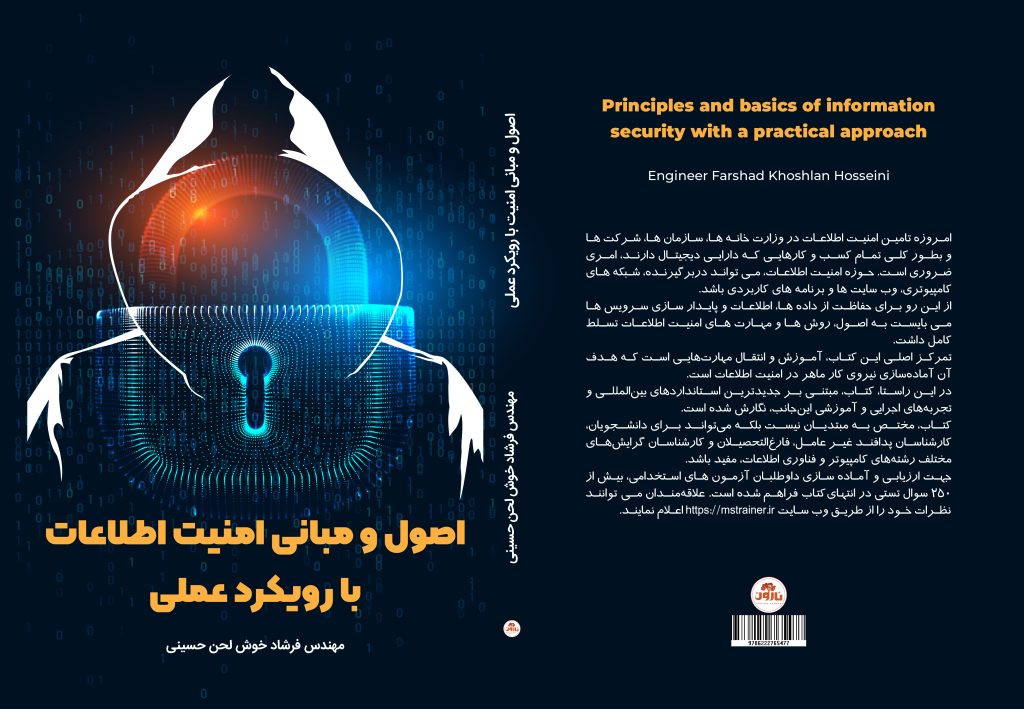
جامع ترین و کامل ترین منبع آموزش امنیت شبکه هم اکنون آماده ارسال است.
برای تهیه کتاب هم اکنون با ۰۹۳۶۵۸۰۳۰۰۱ تماس بگیرید.
همچنین سایر محصولات آموزشی، مانند نمونه سوالات دوره نتورک پلاس، جزوه و فیلم آموزشی نتورک پلاس، مرجع کامل ویندوز سرور ۲۰۱۹، آموزش جامع MCSA 2016 ، جزوه آموزشی دوره CCNA و جزوه امنیت شبکه آماده ارایه به علاقمندان می باشد.




